
魔影工厂2.0老版
电脑版- 软件大小:18.60 MB
- 软件语言:简体中文
- 更新时间:2020-10-12
- 软件类型:国产软件 / 视频转换
- 运行环境:WinAll, WinXP, Win7, Win10
- 软件授权:免费软件
- 官方主页:http://www.xz7.com
- 软件等级 :
- 介绍说明
- 下载地址
- 精品推荐
- 相关软件
- 网友评论
魔影工厂2.1版本是许多人都在使用的视频格式转换软件,拥有强大的转换技术,可以对不同型号设备的视频格式进行互相转换,还具有许多自定义功能,运行起来也比较稳定。感兴趣的朋友们千万不要错过,值得推荐体验一番!
魔影工厂2.0老版简介:
魔影工厂前身叫做WinAVI,可以满足您对于视频格式转换的一切需求。专为国人开发,更加贴近中国人的使用习惯。
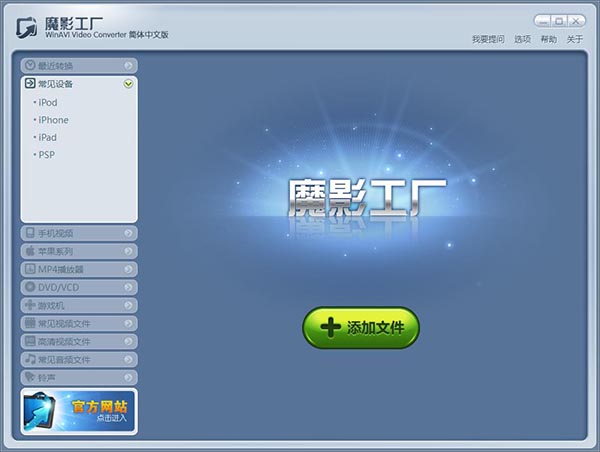
魔影工厂2.0特点:
1、最尖端的视频转换技术,速度超过同类产品3倍以上10分钟转换一部4G容量的DVD电影,1小时完成20集RMVB电视剧,无须值守
2、内置海量移动设备适配型号,无论是手机,PSP,MP4,iPod都可以无障碍进行转换
3、支持所有主流视频格式,独特的自主研发技术,最大限度保证画面清晰流畅
4、随心所欲,压缩视频大小,自定义视频大小,想要多大就有多大
5、新生代超越旧版WinAVI,优化的操作模式更加适合中国用户
常见问题解答:
怎么转换视频?
首先,请下载安装魔影工厂软件,如果已经装好,请打开软件,如图,即为魔影工厂的程序界面,我们点击&添加视频&
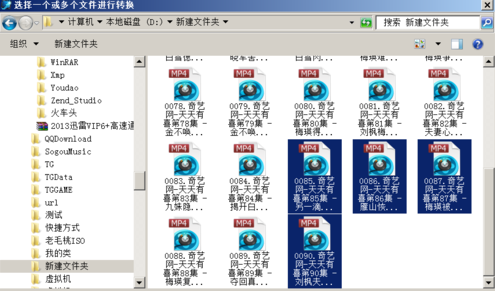
我们选择我们要转换的视频;选择好视频后,软件会弹出一个窗口,让我们选择我们要转换的视频格式
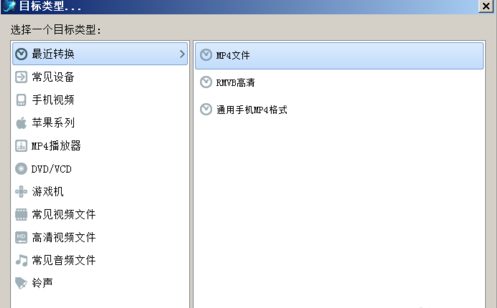
如果我们要转换成手机视频的话,请选择MP4,最好选择3GP,因为3GP的格式在手机上兼容性最好,不过因为MP4的通用性,所以我们也可以选择MP4,这里,我只是做测试给大家看,所以选了RMVB;选择好后,你可以看到,刚才选择的视频都已显示在视频列表之中
我们可以点击高级,对视频转换格式进行具体设置,选择左边的编码器,我们可以在右则设置转换后的视频的大小,即宽度和高度;点击左则的&解码器&,我们可以在右则设置视频的开始及结束位置
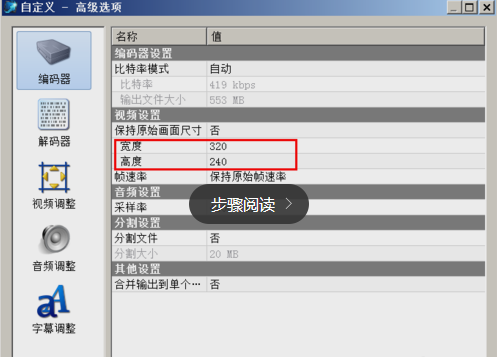
值得注意的是,视频的开始或结束位置,只有在点选上&应用到所有&才会对所有视频生效,否则只对当前显示的视频生效
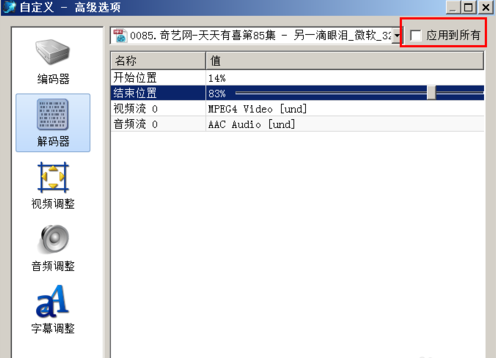
点击&视频调整&,我们可以对视频的栽切进行设置,也就是可以只让视频的一部分显示在我们要转换的视频中;音频调节可以帮我们调节转换后视频的音量,对问题音量的整体调节效果不错
字幕调整一般是对一些内嵌字幕的设置,对于那些已经跟视频融为一体的,是无法设置字幕的,设置完毕后,我们点击&确定&返回
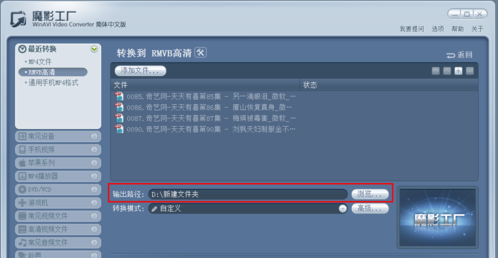
输出路径可以通过点击&浏览&进行设置,这里是控制电影的输出目录的。OK,点击&开始转换&,然后耐心等待转换结果即可
魔影工厂怎么转换mp4?
请点击主界面上的常见视频文件按钮,然后选中下列的“MP4文件”,这样程序将弹出添加文件的窗口。文件添加完成后。
魔影工厂怎么压缩视频?
此处我们以任意MP4格式视频为例,添加文件后点击“高级”进入高级选项。
在“编码器—视频设置”栏目下,您可以看到比特率模式选项。
点击“自定义码率”,您可以手动设置您希望输出的视频比特率。点击“自定义文件大小”,您可以手动设置您希望指定的文件大小,但是由于每个视频文件编码不同,因此文件大小定位是尽量接近您的设定数值,并非绝对准确。
同样您还可以通过自定义设置画面尺寸,达到压缩视频的目的。在转换之前,您可以在“高级面板”中进行其他一些设置。当一切准备就绪,请点击[确定]保存设置。
下载地址
- Pc版
魔影工厂2.0老版 电脑版
精品推荐
- 视频转换软件

视频转换软件 更多+
视频转换软件可以自由选择转码视频格式,通过视频格式转换工具转换的视频文件可以直接播放,能够完整无损的转换各种类型的视频,同时还能对音频和字幕进行转换.好用的视频转换工具功能非常丰富,支持数十种不同格式的转换,并且操作也非常的简单方便.
-

音视频转换软件 v2.5.1 安卓版 37.6 MB
下载/简体中文 v2.5.1 -

音频视频转换器手机软件 v7.0 安卓版 4.17 MB
下载/简体中文 v7.0 安卓版 -

视频转换压缩app v2.1.0 安卓版 36.31 MB
下载/简体中文 v2.1.0 -
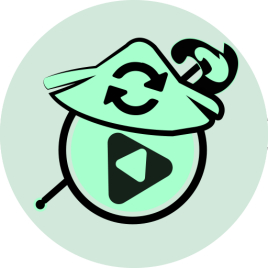
转易侠视频转换器官方版 v3.7 最新版 1.33 MB
下载/简体中文 v3.7 最新版 -

超能视频转换软件 v1.2.0 最新版 90.20 MB
下载/简体中文 v1.2.0 最新版 -

好哈视频转换压缩官方版 v1.1.2004 电脑版 29.98 MB
下载/简体中文 v1.1.2004 电脑版 -
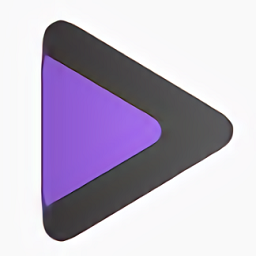
万兴优转视频转换器 电脑版 605.00 KB
下载/简体中文 电脑版 -

金舟视频格式转换器电脑版 v3.9.1.0 官方版 50.65 MB
下载/简体中文 v3.9.1.0 官方版
本类排名
本类推荐
装机必备
换一批- 聊天
- qq电脑版
- 微信电脑版
- yy语音
- skype
- 视频
- 腾讯视频
- 爱奇艺
- 优酷视频
- 芒果tv
- 剪辑
- 爱剪辑
- 剪映
- 会声会影
- adobe premiere
- 音乐
- qq音乐
- 网易云音乐
- 酷狗音乐
- 酷我音乐
- 浏览器
- 360浏览器
- 谷歌浏览器
- 火狐浏览器
- ie浏览器
- 办公
- 钉钉
- 企业微信
- wps
- office
- 输入法
- 搜狗输入法
- qq输入法
- 五笔输入法
- 讯飞输入法
- 压缩
- 360压缩
- winrar
- winzip
- 7z解压软件
- 翻译
- 谷歌翻译
- 百度翻译
- 金山翻译
- 英译汉软件
- 杀毒
- 360杀毒
- 360安全卫士
- 火绒软件
- 腾讯电脑管家
- p图
- 美图秀秀
- photoshop
- 光影魔术手
- lightroom
- 编程
- python
- c语言软件
- java开发工具
- vc6.0
- 网盘
- 百度网盘
- 阿里云盘
- 115网盘
- 天翼云盘
- 下载
- 迅雷
- qq旋风
- 电驴
- utorrent
- 证券
- 华泰证券
- 广发证券
- 方正证券
- 西南证券
- 邮箱
- qq邮箱
- outlook
- 阿里邮箱
- icloud
- 驱动
- 驱动精灵
- 驱动人生
- 网卡驱动
- 打印机驱动
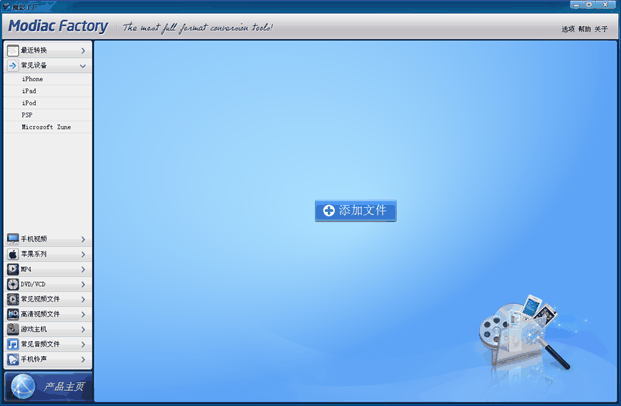



































网友评论